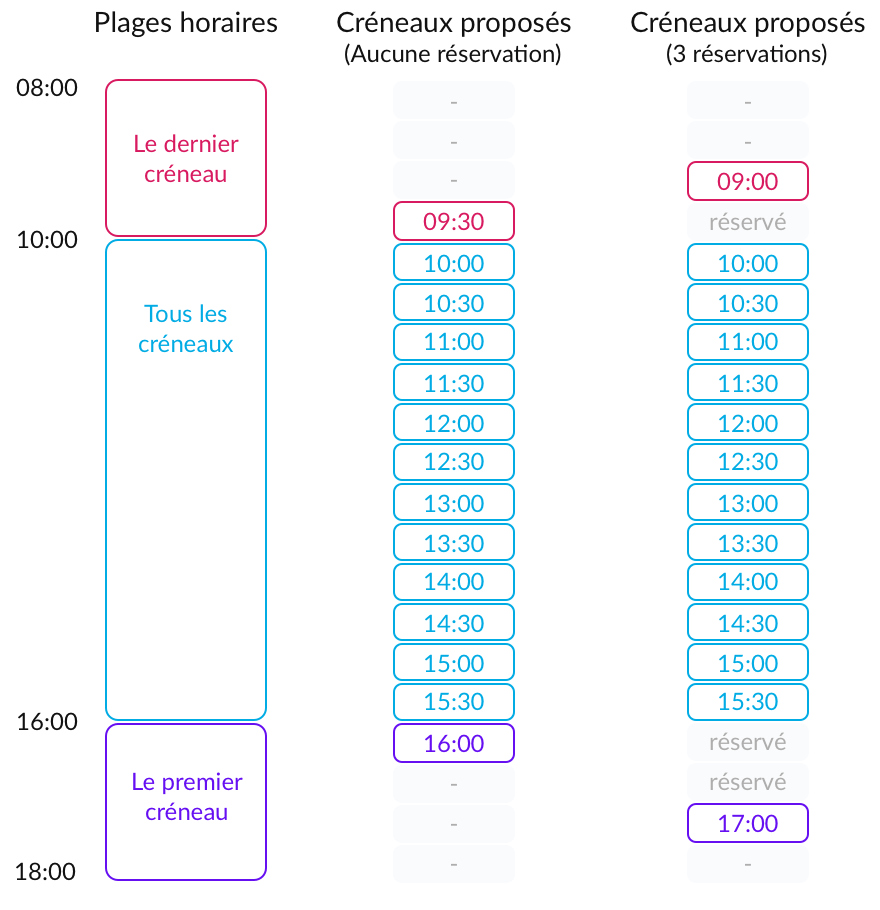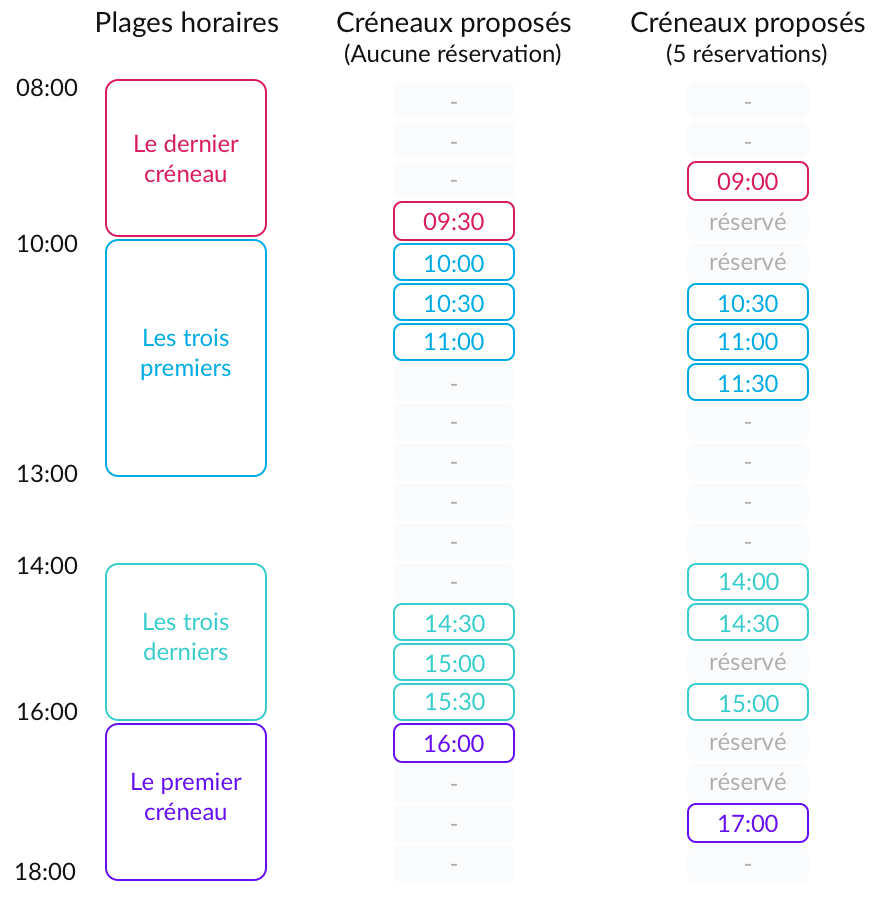Disponibilités et absences¶
Une fois votre page de présentation créée et la prise de RDV activée, il est nécessaire d’indiquer vos disponibilités, c’est à dire les horaires pendant lesquelles vos patients peuvent réserver des rendez-vous en ligne, ainsi que vos absences, que ce soit pour vos congés ou des moments où vous n’êtes simplement pas disponible.
Gérer mes disponibilités¶
Chaque praticien peut gérer ses disponibilités via les plages de réservation. Elles permettent de préciser les jours et les horaires pendant lesquels les réservations sont ouvertes, ainsi que les lieux où vous êtes disponible en fonction de votre emploi du temps. Par exemple, il est possible de créer une plage pour des séances au cabinet et en visio le mardi de 9h à 18h et une autre plage le mercredi matin pour des consultations en visio uniquement.
Voir les plages de réservation¶
Vous pouvez accéder aux plages de réservation de deux façons :
Depuis votre Agenda via le bouton Paramètres
 situé en haut à droite
situé en haut à droiteDepuis la prise de RDV en ligne () via le bouton Plages de réservation.
Apparait alors l’ensemble des plages enregistrées. Vous pouvez les modifier, les supprimer ou en ajouter de nouvelles.
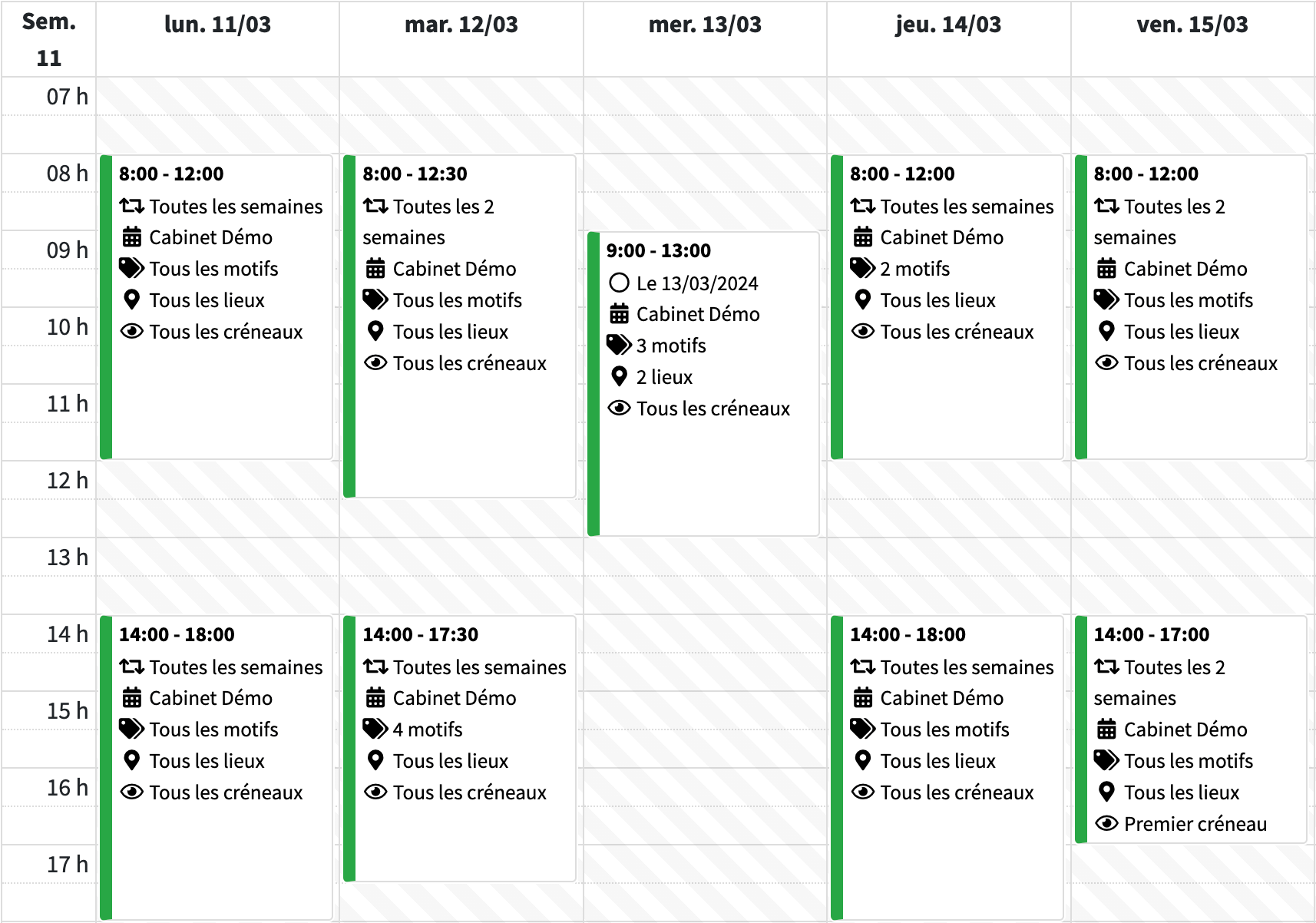
Ajouter une plage de réservation¶
Pour créer une nouvelle plage de réservation, sélectionner les horaires souhaités en cliquant sur le jour et l’heure de début et en relâchant la souris à l’heure de fin. Par exemple ici, le mardi de 9h à 13h.
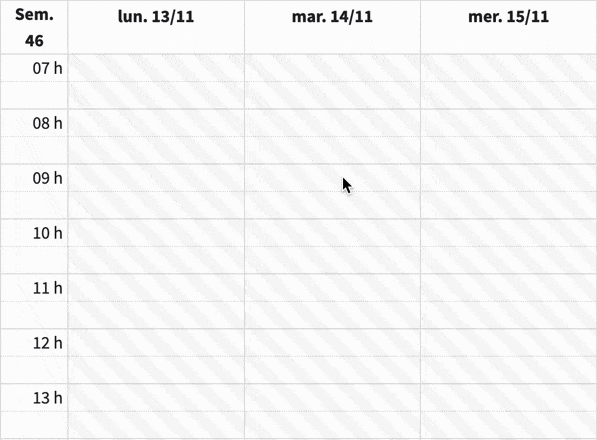
S’ouvre alors un formulaire avec différentes options :
Calendrier : permet d’associer la plage au calendrier du praticien
A partir du : date à partir de laquelle la plage de réservation sera visible
Date de fin : date à partir de laquelle la plage de réservation ne sera plus visible
Heures : heure de début et de fin de la plage ouverte à la réservation en ligne
Répétition :
Toutes les semaines : plage hebdomadaire, qui se répète chaque semaine
Toutes les deux semaines : plage qui se répète toutes les deux semaines
Une seule fois : plage unique, à une date précise
Si nécessaire, vous pouvez également limiter les motifs et les lieux proposés sur cette plage horaire.
Motifs : par défaut, toutes les catégories d’événement dont l’option Visibilité en ligne est activée seront affichées. Vous pouvez si besoin n’afficher que certaines catégories en les sélectionnant pour cette plage horaire.
Lieu (optionnel) : par défaut, tous lieux où se dérouleront les RDV seront affichés. Vous pouvez choisir de n’afficher que certains lieux en les sélectionnant ici.
Enfin, une option Créneaux visibles permet d’optimiser votre planning en n’affichant que certains horaires.
Tous les créneaux : affichage classique de tous les créneaux disponibles
Les 3 premiers : affichage des 3 premiers créneaux de la plage. Permet de réduire les espaces vides de fin de journée.
Les 3 derniers : affichage des 3 derniers créneaux de la plage. Permet de réduire les espaces vides de début de journée.
Le premier : affichage du premier créneau disponible seulement. Permet d’éviter les espaces vides et de terminer plus tôt sa journée si tous les créneaux ne sont pas réservés.
Le dernier : affichage du dernier créneau disponible seulement. Permet d’éviter complètement les espaces vides et de commencer plus tard sa journée si tous les créneaux ne sont pas réservés.
Une fois les informations saisies, cliquez sur le bouton Enregistrer pour sauvegarder la nouvelle plage de réservation. Elle apparait alors dans l’agenda.
Modifier une plage de réservation¶
Pour modifier une plage de réservation, cliquez sur la plage concernée, effectuez les modifications souhaitées, puis cliquez sur le bouton Enregistrer situé en bas du formulaire. S’il s’agit d’une plage récurrente, il vous sera demandé si vous souhaitez que les modifications soient appliquées à l’ensemble des plages, aux plages futures ou seulement à cette date en particulier.
Désactiver une plage de réservation¶
Par défaut, les plages sont activées et apparaissent avec un liseré de couleur verte. Il est possible de désactiver temporairement une plage, qui ne sera alors plus visible lorsqu’un patient prendra RDV en ligne. Pour cela, cliquez sur la plage concernée, décochez la case Actif située au bas du formulaire, puis cliquez sur le bouton Enregistrer. La plage apparait désormais avec un liseré rouge, ce qui indique qu’elle est désactivée. Vous pouvez la réactiver à tout moment en cochant à nouveau la case Actif.
Supprimer une plage de réservation¶
Pour supprimer une plage de réservation, cliquez sur la plage concernée et puis cliquez sur le bouton Supprimer situé en bas du formulaire. S’il s’agit d’une plage récurrente, il vous sera demandé si vous souhaitez supprimer l’ensemble des plages, les plages futures ou seulement à cette date en particulier. Une fois supprimée, la plage n’apparait plus et n’est plus visible dans la prise RDV en ligne.
Gérer vos absences¶
Il existe plusieurs façons de gérer vos absences et les périodes de fermeture.
Créer une absence dans l’agenda¶
Vous pouvez créer une catégorie d’événement ayant pour libellé Absence ou Congés, et créer des événements dans votre calendrier lorsque vous partez en congés ou en formation. Aucun RDV ne pourra alors être pris si un événement existe déjà aux dates choisies.
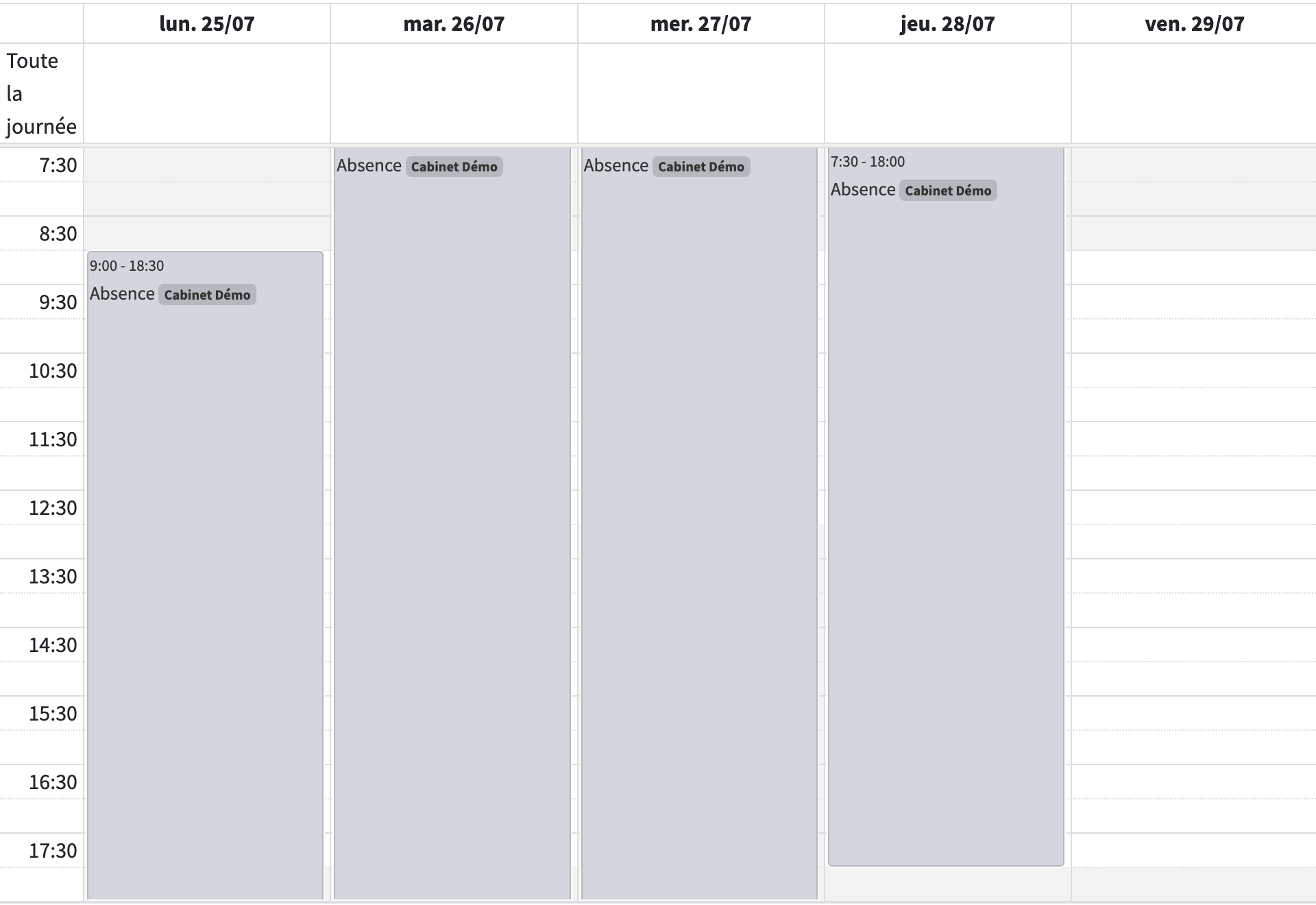
Remarque
Attention, les jours fériés ne sont pas pris en compte comme des jours de fermetures. Pensez à ajouter des absences si nécessaire.
Associer un calendrier externe¶
Vous pouvez également ajouter un ou plusieurs calendriers externes (Google Agenda, Outlook, iCloud…) à votre calendrier itiaki. Il sera alors pris en compte dans le calcul les créneaux disponibles, et si vous avez déjà des rendez-vous dans ces agendas, les plages correspondantes ne seront pas proposées à la réservation.
Désactiver ou supprimer une plage¶
Vous pouvez enfin désactiver ou supprimer les plages de réservation aux dates où vous n’êtes pas disponible, comme décrit ci-dessus. Cela reste plus compliqué que d’ajouter une simple absence dans votre agenda, mais permet également de créer des périodes sans réservation possible.
Optimiser votre planning avec l’option anti-trou¶
L’option Créneaux visibles des plages de réservation permet d’optimiser votre planning en évitant ou en limitant au maximum les espaces vides. Il peut en effet être frustrant d’attendre un rendez-vous prévu en fin de journée, n’ayant pas eu d’autres réservations le reste de l’après-midi. L’option anti-trou proposée ici permet d’éviter ce genre de situation et d’avoir un emploi du temps optimal.
Par exemple, vous pouvez avoir une plage de 10h à 16h où tous les créneaux sont affichés, mais de 8h à 10h, décider de n’afficher que le dernier créneau, et de 16h à 18h que le premier créneau (voir exemple 1 ci-dessous). Ainsi, pour les rendez-vous de 30min, le premier créneau proposé sera à 9h30, et le dernier à 16h. Si des créneaux sont réservés, s’affichera alors le créneau précédent (celui de 9h), et/ou suivant (celui de 16h30), et ensuite de suite. Cela vous permettra de commencer plus tard votre journée, et/ou terminer plus tôt selon vos préférences et selon les réservations effectuées.
Voici deux exemples concrets sous forme schématique :
Exemple 1 |
Exemple 2 |
|---|---|
|
|